Перенос искажений из замаскированных областей на незамаскированные. Расшифровка режимов.
Возможно, при работе с командой Liquify (Исказить) вы решили заморозить область, которая была искажена. Инструмент Reconstruct (Реконструировать) позволяет распространять искажение из замаскированных областей на незамаскированные весьма интересными способами. Также с помощью этого инструмента можно использовать искажение одной части изображения в качестве образца для другой.
- Замаскируйте с помощью инструмента Freeze (Заморозить) одну или несколько областей, которые уже были искажены. В данном случае границы изображения тоже станут зафиксированными. Попробуйте восстановить изображение между двумя замаскированными областями.
- Из всплывающего меню Mode (Режим) в области Reconstruction (Реконструкция) выберите какой-либо из режимов, за исключением режима Revert (Восстановить) – рис. 19.15.
- Активизируйте инструмент Reconstruct (Реконструировать), нажав клавишу Е. Воспользуйтесь им, чтобы рисовать на изображении и, таким образом, как бы реконструировать незамаскированные области. Наиболее быстро изображение восстанавливается там, где находится центр кисти. Но можно сделать и иначе.
Щелкните по кнопке Reconstruct (Реконструировать), чтобы восстановить исходное состояние всех незамаскированных областей. При восстановлении внесенные изменения отменяются в обратном порядке, подобно фильму, который показывается наоборот. Чтобы остановить процесс, нажмите клавишу "пробел".
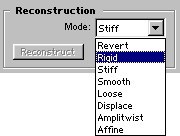
Рис. 19.15. Всплывающее меню Mode в разделе Reconstruction
Совет
Для того чтобы увеличить изображение области, подвергаемой искажению, выделите область до того, как применять команду Liquify. Выделенная область будет увеличена в окне предварительного просмотра. Команды View › Zoom In (Вид => Увеличить) или View › Zoom Out (Вид => Уменьшить) недоступны в диалоговом окне Liquify (Исказить).
Совет
Для того чтобы отменить все внесенные изменения изображения и установки инструментов, не закрывайте диалоговое окно, нажмите клавишу ALT и щелкните по кнопке Cancel (Отмена). Тем самым к изображению будет применена команда Reset (Восстановить).
Расшифровка режимов
В режимах Rigid (Строгий), Stiff (Сильный), Smooth (Плавный) и Loose (Свободный) искажение распространяется с замаскированных областей на незамаскированные, причем по-разному. В результате области частично искажаются и частично реставрируются. Режимы Smooth и Loose больше искажают изображение и устанавливают плавный переход между замаскированными и незамаскированными областями. Режимы Rigid и Stiff больше восстанавливают изображение, при этом границы между областями оказываются более четкими. Чтобы распространить искажение, щелкните кнопкой мыши или перетащите курсор на незамаскированные области.
В нижней части всплывающего меню Mode (Режим) есть три варианта режимов копирования параметров искажения определенной области в другую незамаскированную область изображения. Режим Displace (Со смещением) копирует смещение исходной области, двигая картинку из одной части изображения в другую. Режим Amplitwist (С поворотом) – перемещение, вращение и масштабирование исходной области. Режим Affine (Афинный) – все параметры искажения, включая перемещение, вращение, масштаб по горизонтали и вертикали, а также перекос.
